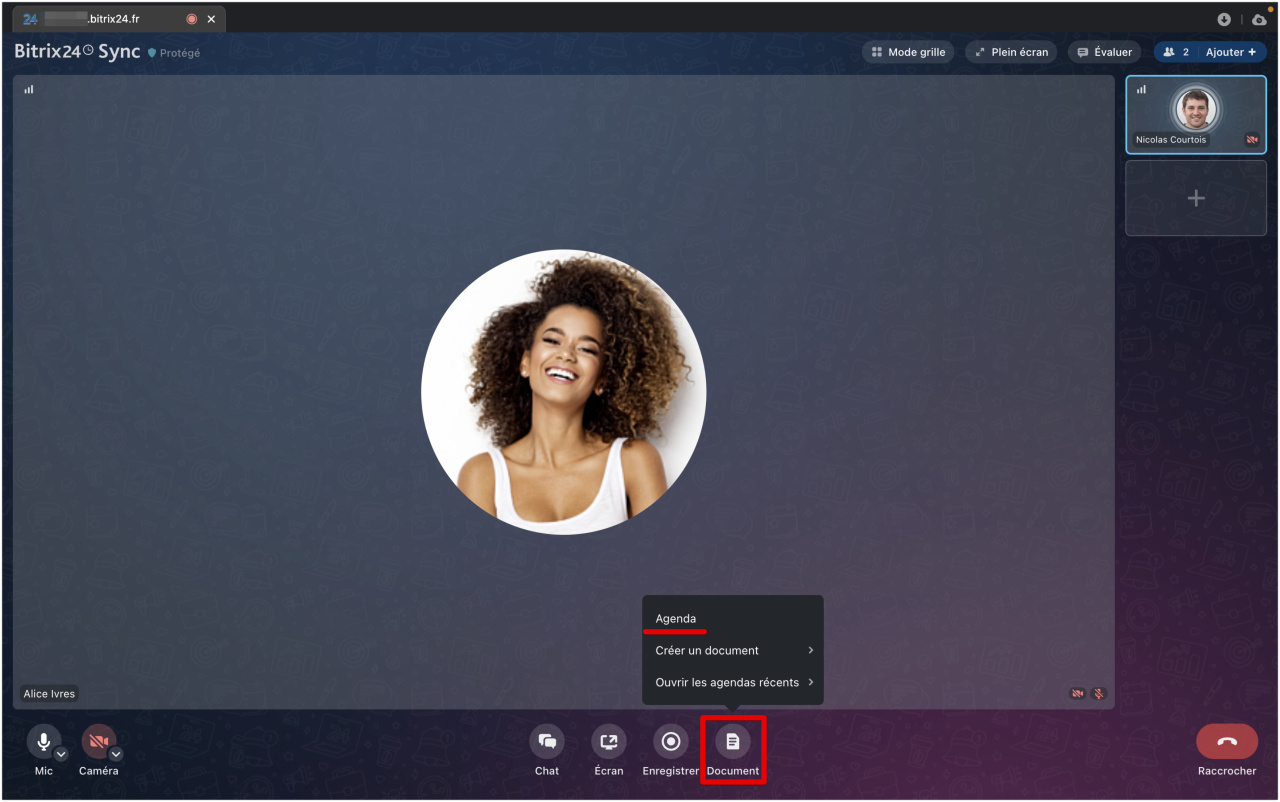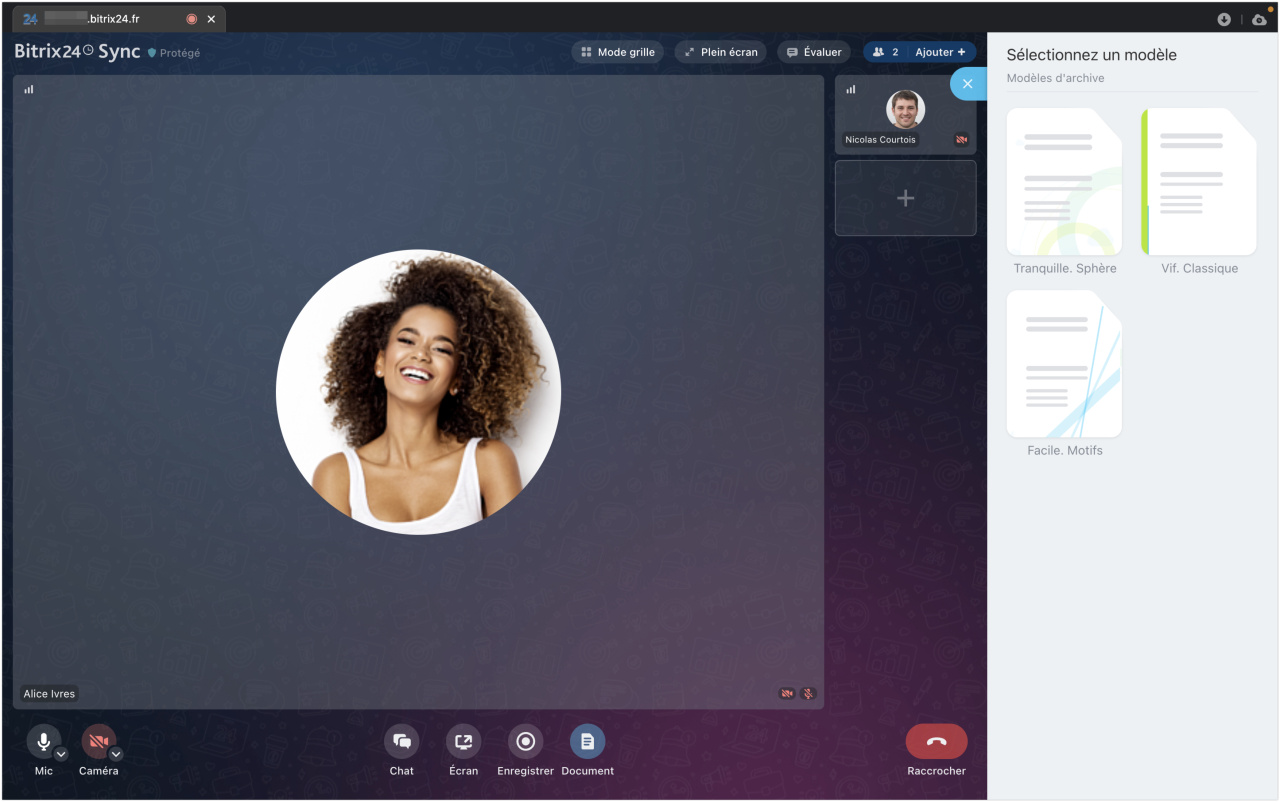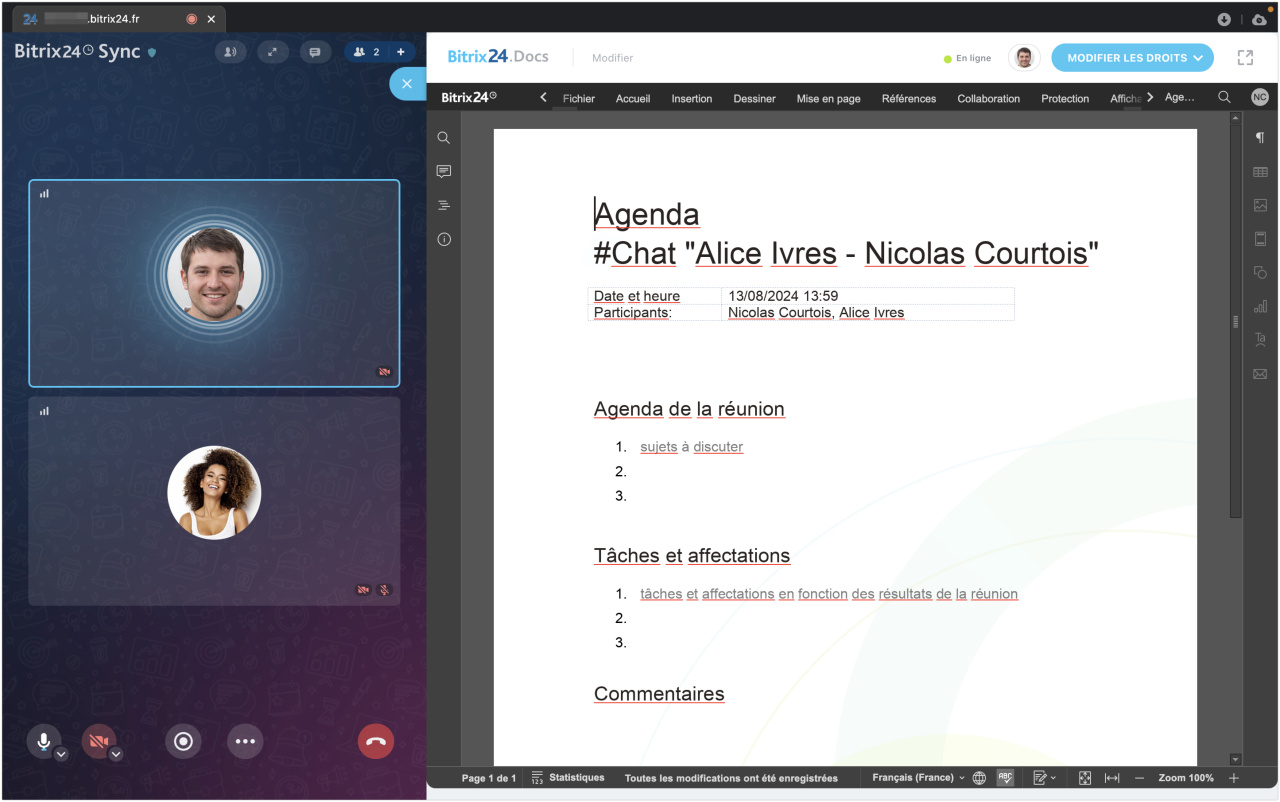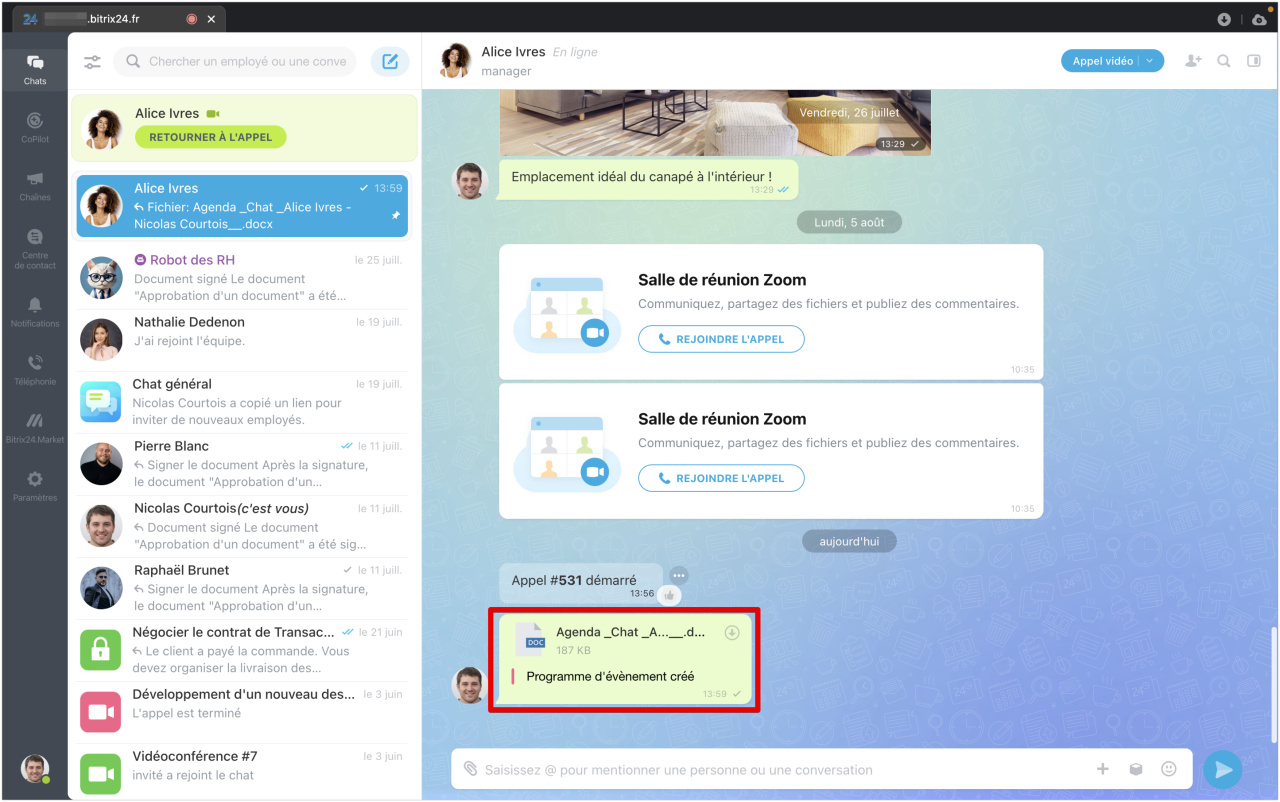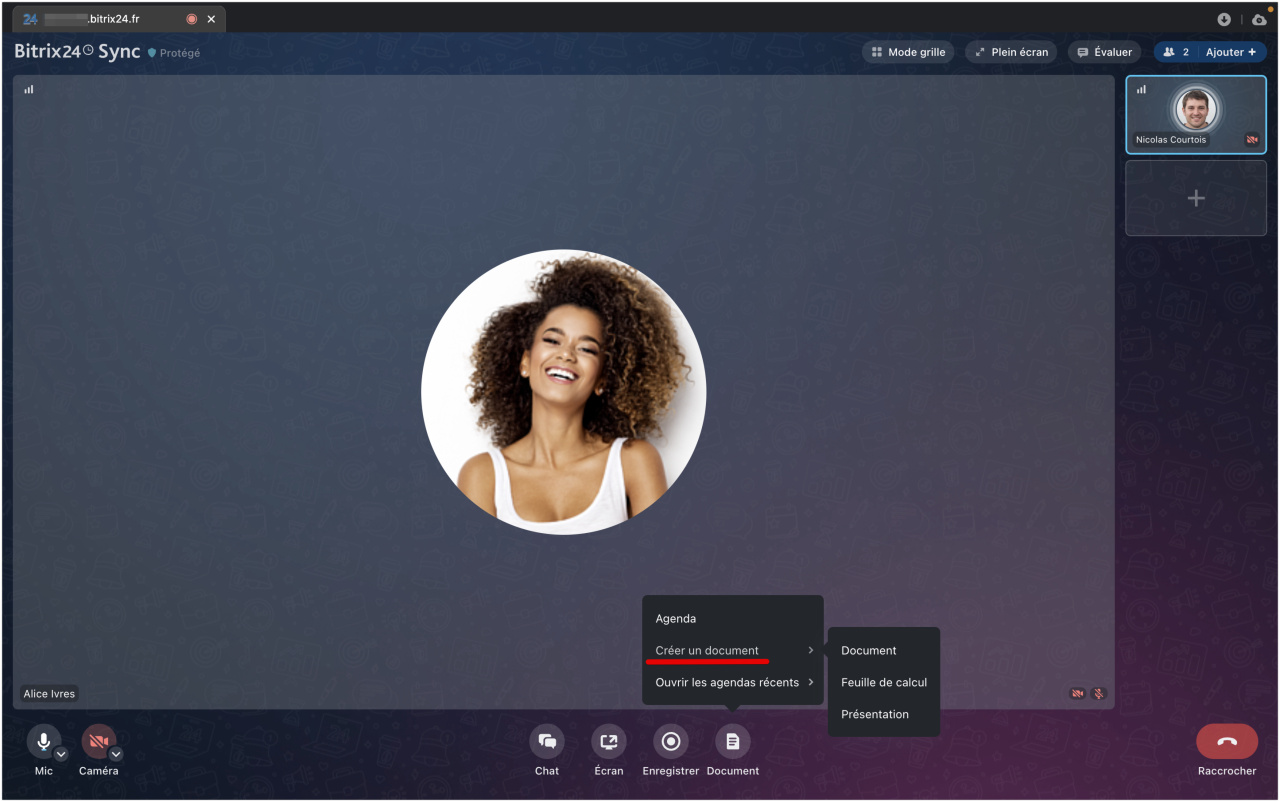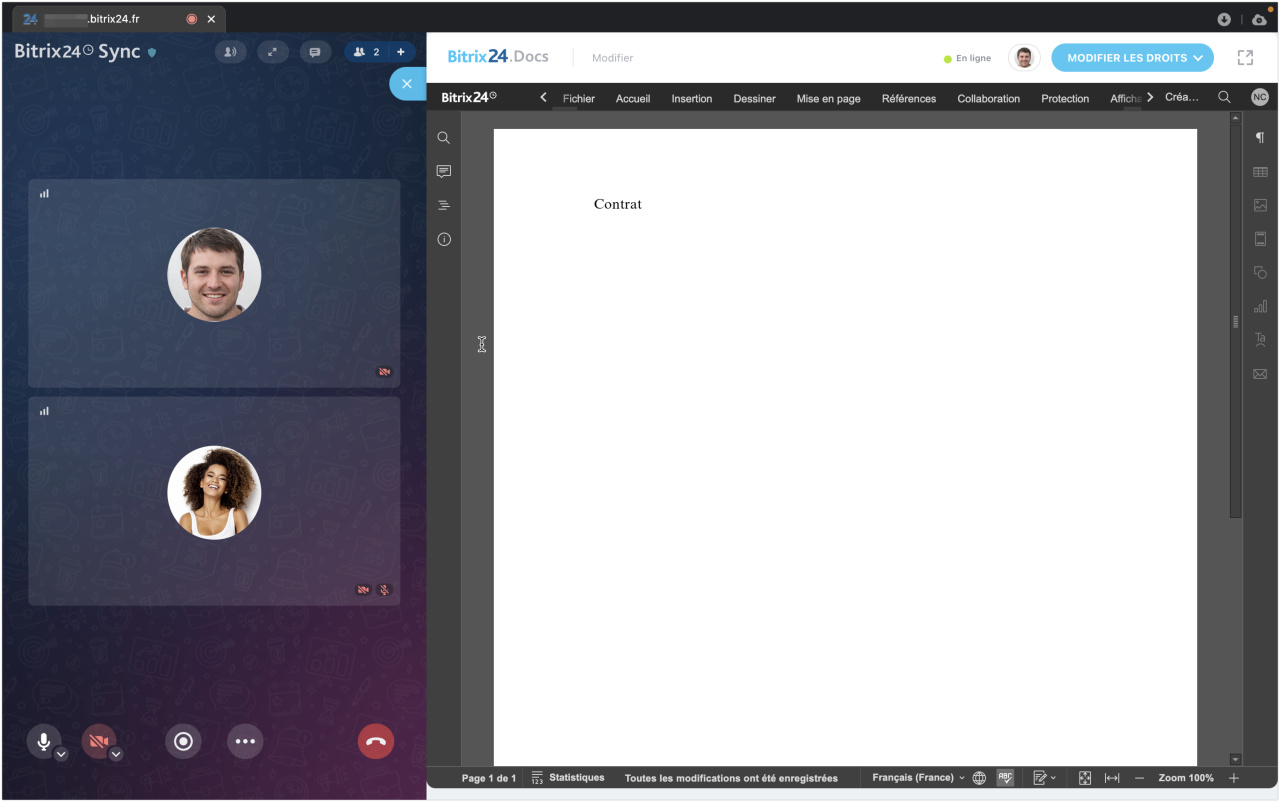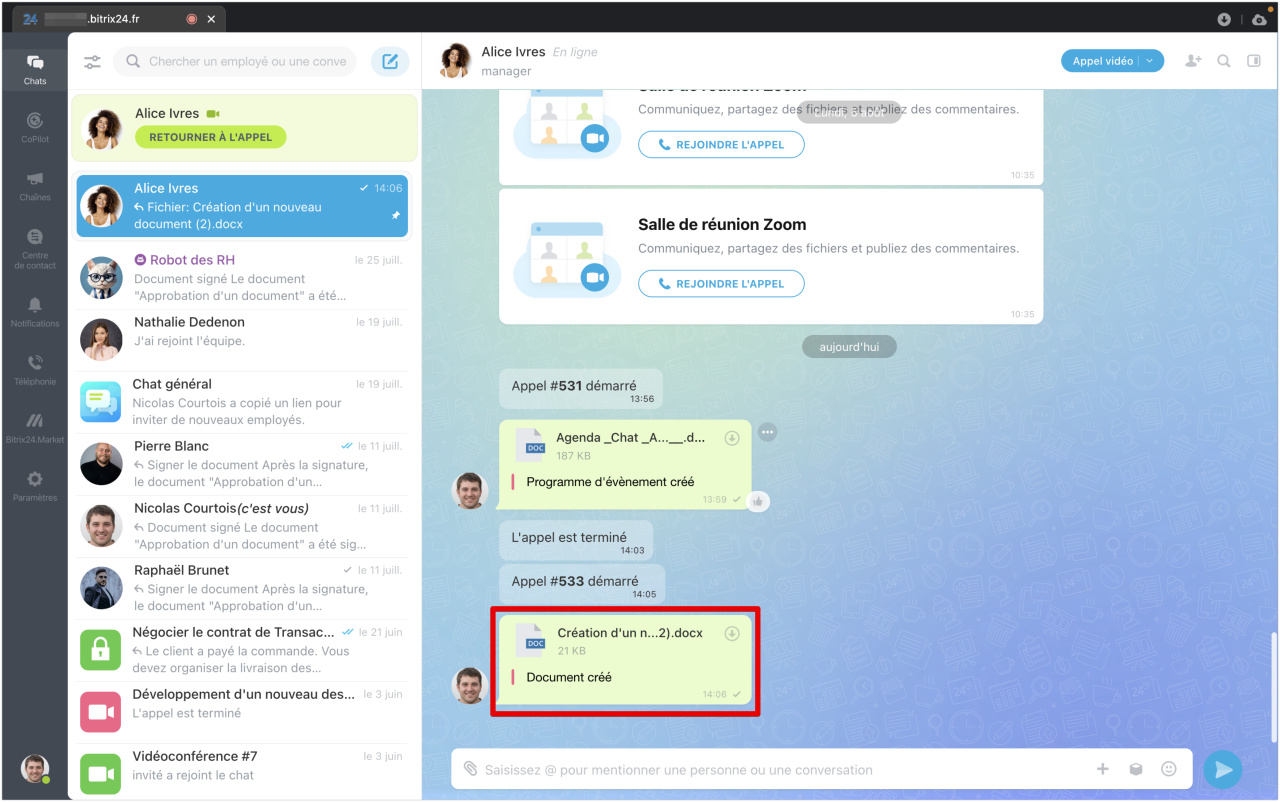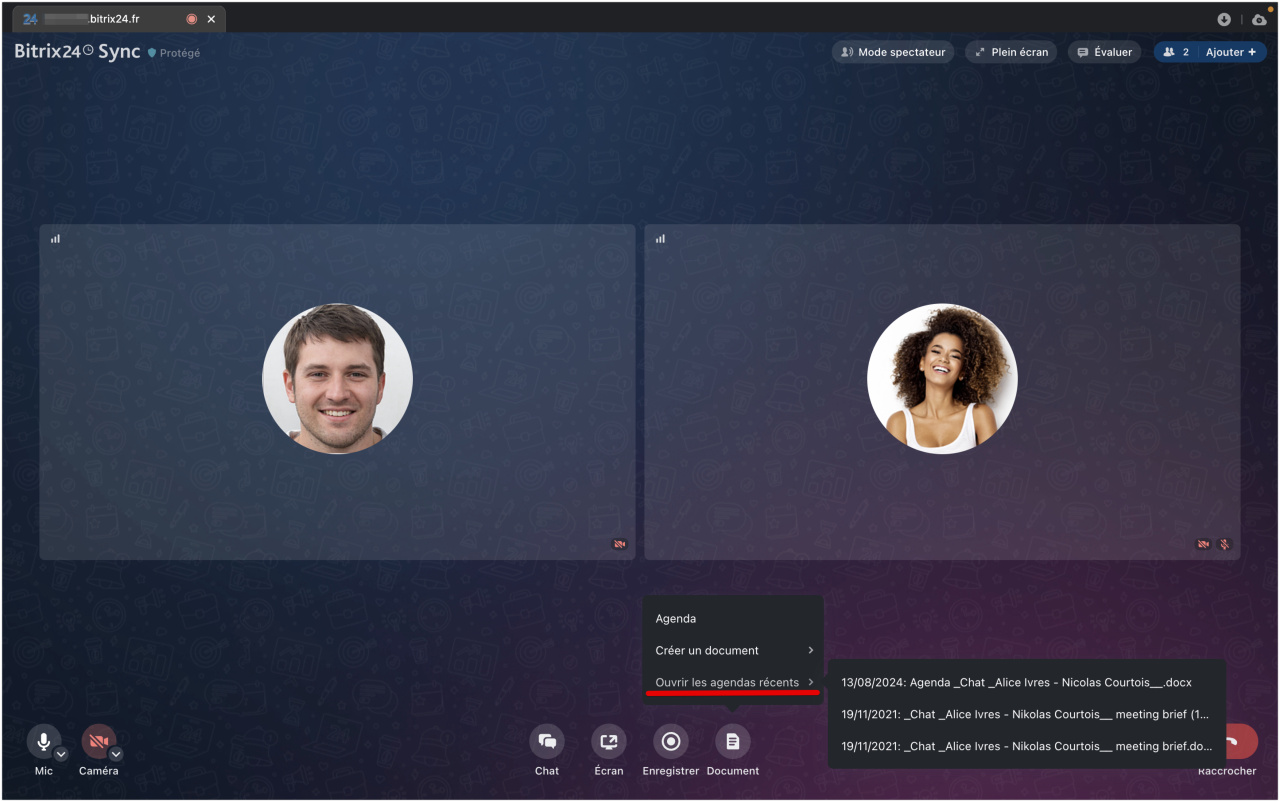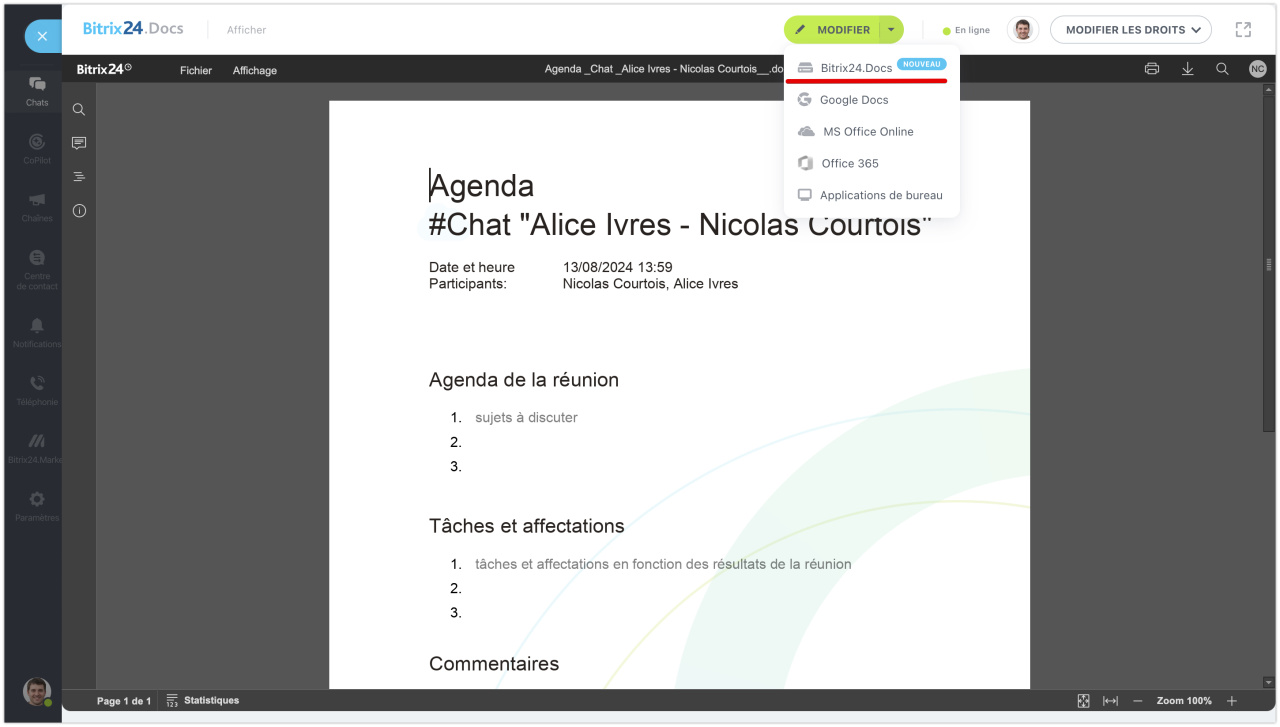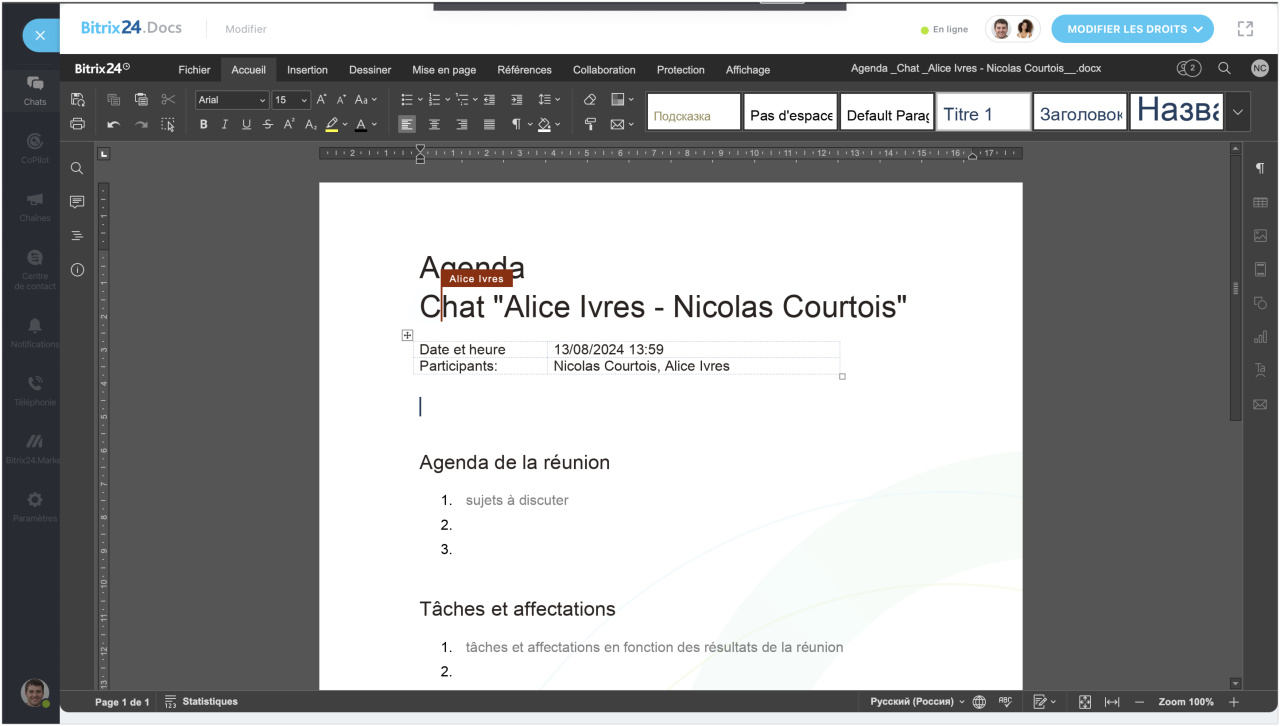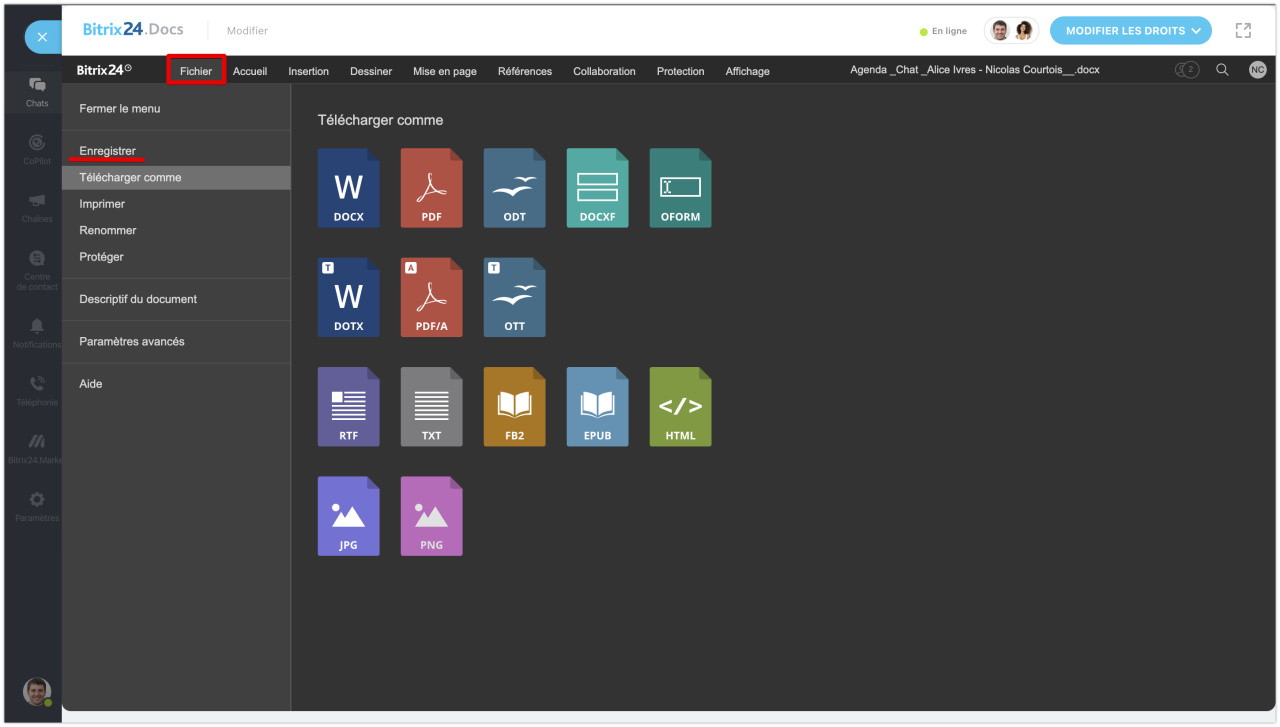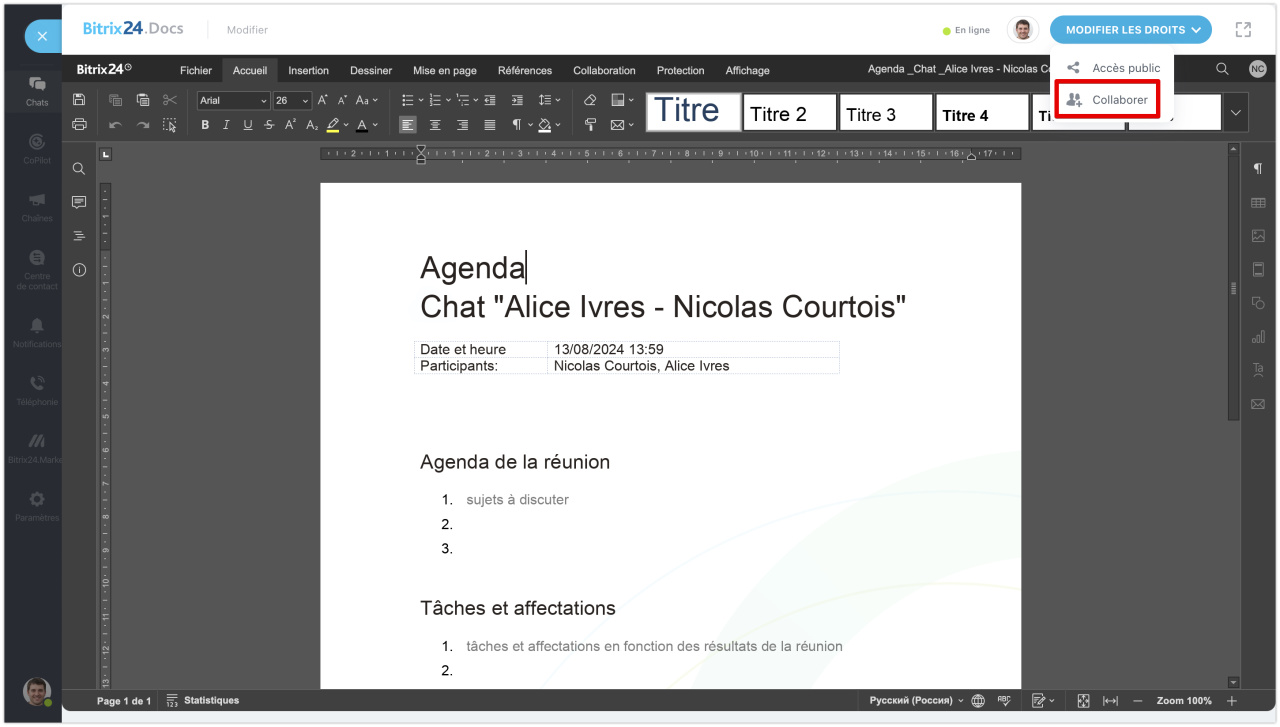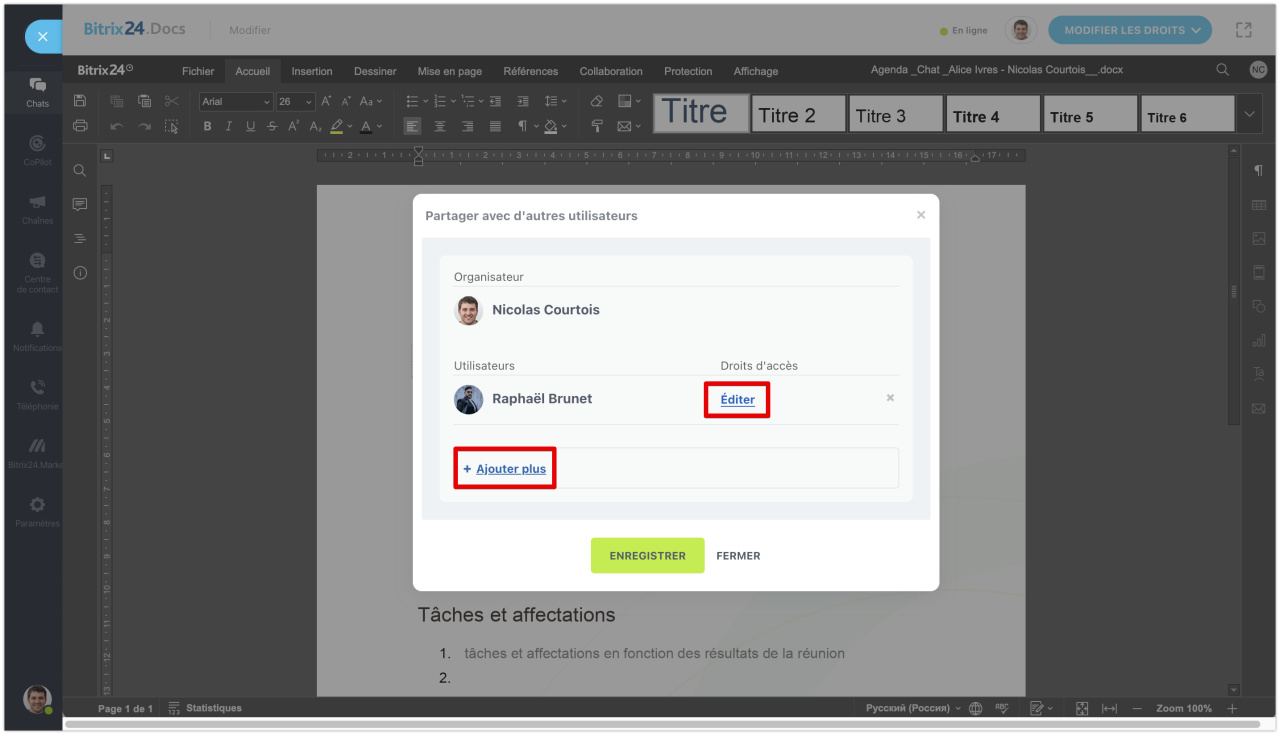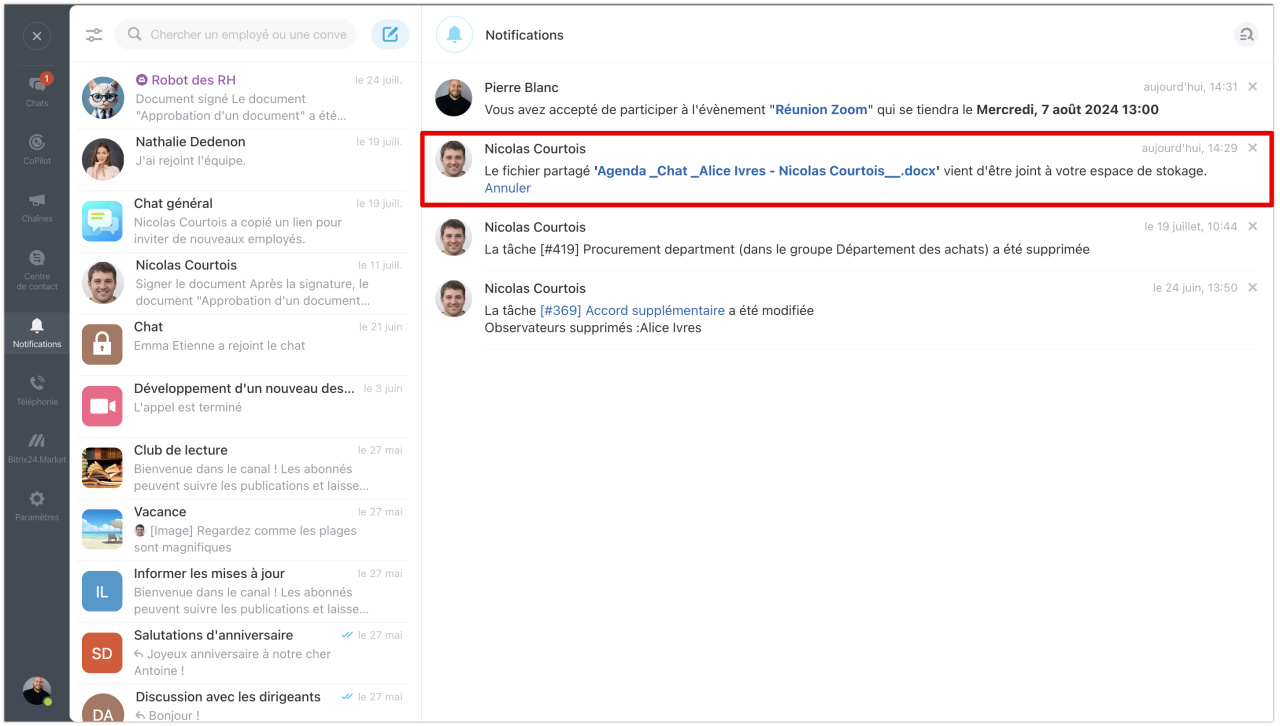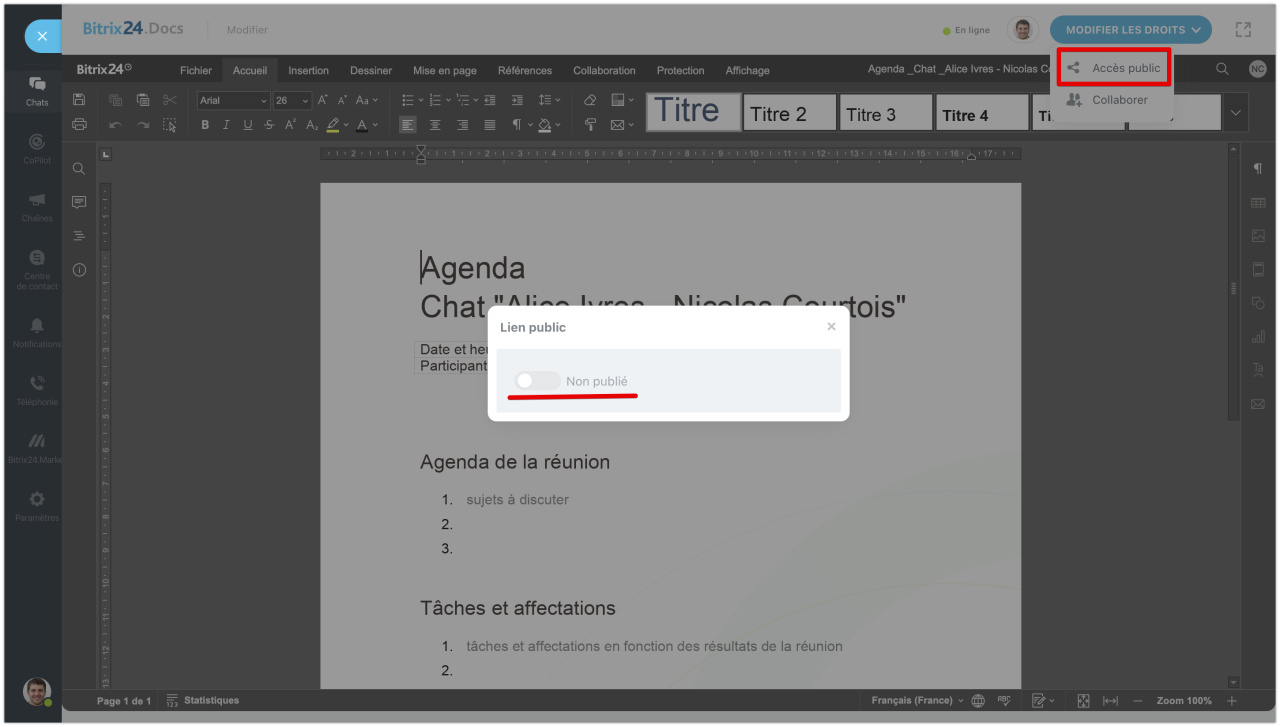Dans Bitrix24, vous pouvez créer un résumé d'une réunion, créer et éditer conjointement des documents lors d'appels avec des collègues. Après l'appel, le fichier peut être partagé avec un client ou un collègue qui ne participe pas à la discussion de la réunion.
Plans tarifaires
Lisez l'article pour savoir comment :
- rédiger un résumé d’une réunion,
- créer un document,
- ouvrir les derniers résumés,
- modifier un document ou un résumé d'une réunion,
- configurer les droits d'accès au document.
Comment rédiger un résumé d'une réunion
Cliquez sur Document - Agenda et sélectionnez l'un des trois modèles. Les modèles ne diffèrent que par la conception, le plan du résumé est le même.
Dans le modèle de résumé, certaines données seront remplies :
- nom de discussion ou de l'événement du calendrier à partir duquel vous créez le résumé,
- noms des participants,
- date et heure.
Un résumé peut être créé et ouvert par n’importe quel participant à l’appel. Le fichier apparaîtra dans le chat et sera enregistré sur le disque Bitrix24 dès que quelqu'un sélectionnera un modèle.
Utilisez le résumé de la réunion pour capturer immédiatement les questions, les tâches et les délais. Lors du prochain appel, vous pouvez discuter avec vos collègues si tout est fait à temps.
Comment créer un document
Cliquez sur Document - Créer un document. Sélectionnez un document, une feuille de calcul ou une présentation. Le fichier apparaîtra dans le chat et sera enregistré sur le disque Bitrix24 dès que quelqu'un le créera.
Utilisez cette option lorsque vous devez créer un brouillon, puis le finaliser.
Comment ouvrir les derniers résumés
Cliquez sur Document - Ouvrir les agendas récents et sélectionnez le document requis dans la liste. N’importe quel participant à l’appel peut ouvrir le résumé.
Comment modifier un document ou un résumé d'une réunion
Ouvrez un fichier à partir d'une discussion et cliquez sur Modifier. Choisissez Bitrix24.Docs si vous souhaitez voir les modifications de vos collègues et les modifier en temps réel. Pour enregistrer vos modifications, cliquez sur Fichier - Enregistrer. La version mise à jour du fichier apparaîtra dans le chat.
Vous pouvez modifier le fichier avec vos collègues à tout moment. Le nombre d'employés autorisé dépend du tarif.
Comment configurer les droits d'accès au document
Par défaut, tous les participants à l'appel peuvent modifier les fichiers. Après l'appel, le fichier peut être partagé avec un client ou un collègue qui ne participe pas à la discussion de la réunion.
Inviter un collègue à modifier. Cliquez sur Modifier les droits - Collaborer - Ajouter plus. Sélectionnez le niveau d'accès : lecture, ajout, modification, accès complet. Enregistrez vos modifications.
Votre collègue recevra une notification indiquant que vous proposez de connecter le fichier à son disque. Il peut connecter le fichier ou refuser. S'il connecte le fichier, le document original sera enregistré sur son disque Bitrix24.
Configurer l’accès public. Cliquez sur Modifier les droits - Accès public. Activez l'option. Par défaut, les utilisateurs auront l'autorisation de lecture.
Cliquez sur Paramètres (⚙️) pour :
- restreindre l'accès dans le temps,
- définir un mot de passe pour afficher le document,
- autoriser l'édition.
Résumé
- Dans Bitrix24, vous pouvez créer et modifier des documents pendant les appels. L’option est disponible pour tous les participants à l’appel.
- Utilisez un résumé pour documenter les questions, les tâches et les délais. Créez des documents, des feuilles de calcul et des présentations lorsque vous avez besoin de rédiger un brouillon, puis de le finaliser.
- Le fichier apparaîtra dans le chat et sera enregistré sur le disque Bitrix24.
- Modifiez des fichiers avec des collègues à tout moment. Le nombre d'employés autorisé dépend du tarif. La version mise à jour du fichier apparaîtra dans la discussion.
- Après l'appel, le fichier peut être partagé avec un client ou un collègue qui ne participe pas à la discussion de la réunion. Pour cela faire, invitez un collègue à modifier ou à configurer un accès public pour le client.
Articles recommandés :